Mis trabajos
El Mis trabajos La acción del terminal muestra todos los trabajos que se pueden imprimir en el dispositivo de impresión. Aquí puede gestionar los trabajos listos, favoritos e impresos.
Trabajos listos: Esta es la pestaña inicial del Mis trabajos pantalla. Se puede reabrir tocando el icono de la página en la esquina superior izquierda de la pantalla. Contiene trabajos en cola, listos para ser impresos.
Trabajos favoritos: Los trabajos favoritos se pueden mostrar tocando el estrella en la esquina superior izquierda de la pantalla. Contiene una lista de trabajos que has marcado como favoritos.
Trabajos impresos: Los trabajos impresos se pueden visualizar tocando el reloj en la esquina superior izquierda de la pantalla. Contiene un historial de sus trabajos impresos.
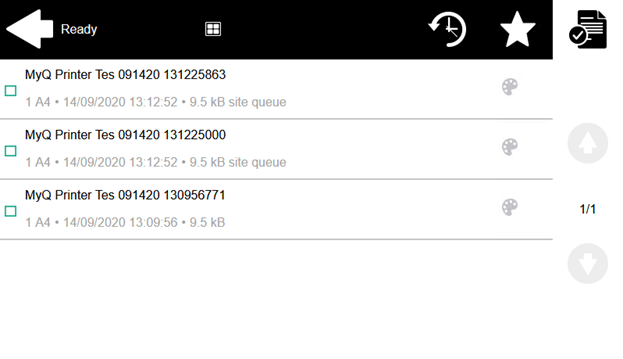
Filtros de trabajo
Si no se puede imprimir un trabajo porque el formato/color seleccionado no es compatible con el dispositivo, habrá un icono de exclamación rojo junto al trabajo. Al hacer clic en el icono se muestra el motivo del error:
Los trabajos en color no se pueden imprimir en este dispositivoCuando un trabajo en color se envía a una impresora en blanco y negro.
Los trabajos A3 no pueden imprimirse en este dispositivoCuando un trabajo A3 se envía a una impresora A4.
En este dispositivo no se puede imprimir ni el color ni los trabajos en este formatoCuando un trabajo A3 y en color se envía a una impresora A4 y en blanco y negro.
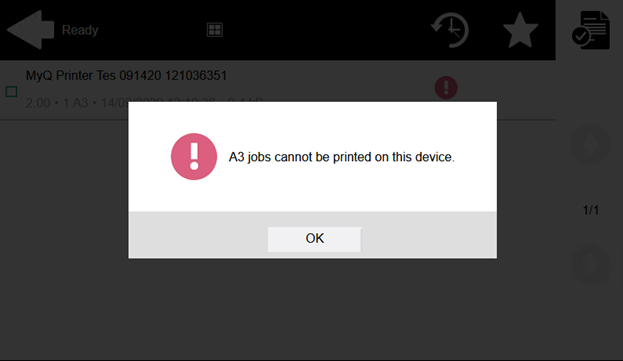
Gestionar los trabajos en la pantalla de Mis Trabajos
Para mostrar las opciones de gestión de trabajos disponibles, seleccione el trabajo en la lista. La barra de gestión de los trabajos de impresión seleccionados se abre en la parte superior de la pantalla.

En la barra, puede seleccionar entre las siguientes opciones:
Imprimir: Pulse el icono de la impresora para imprimir los trabajos seleccionados.
Editar: Pulse el icono de edición para editar las opciones de impresión de los trabajos seleccionados. En el Opciones de impresión En el cuadro de diálogo, dependiendo de los permisos otorgados por el administrador, puede seleccionar entre color o B/N, opciones de ahorro de tóner, opciones simplex/dúplex y cambiar el número de copias. Después de cambiar las opciones de impresión, pulse IMPRESO para imprimir los trabajos.
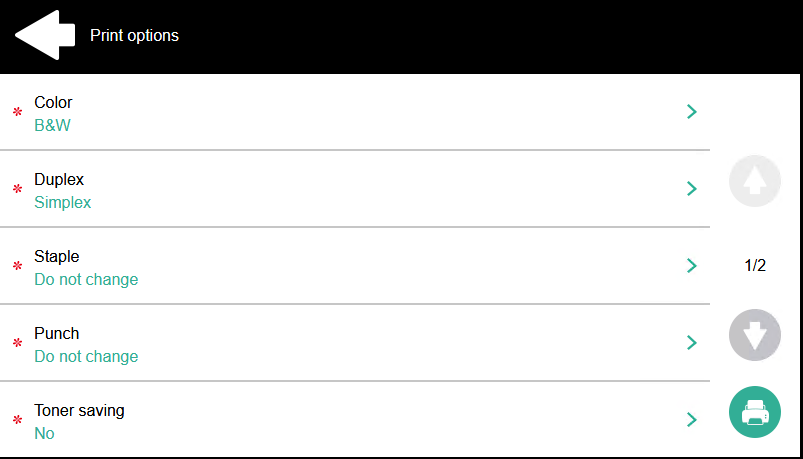
Añadir a favoritos: Pulse el icono de la estrella más para añadir los trabajos seleccionados a sus favoritos (visibles en la pestaña de trabajos listos y en la pestaña de trabajos impresos).
Borrar de los favoritos: Toque el icono de estrella-menos para eliminar las tareas seleccionadas de sus favoritos (visibles en la pestaña de tareas favoritas).
Borrar: Pulse el icono de la papelera para eliminar los trabajos seleccionados.
Itinerancia laboral
La función de itinerancia de trabajos le permite transferir sus trabajos de un sitio a otro: los trabajos enviados a un sitio pueden imprimirse en los dispositivos de impresión de cualquier otro sitio.
Para esta función se requiere un servidor MyQ Central con servidores de sitio.
Para imprimir los trabajos:
Inicie sesión en el terminal integrado.
Pulse Mis trabajos. Se abre la pantalla de Mis Trabajos.
Los trabajos remotos se descargan automáticamente y se marcan con la dirección IP o el nombre de host del servidor de origen. Selecciónelos y pulse Imprimir.
Si un Compartido se utiliza la lista de trabajos y el Imprimir trabajos remotos dentro de Imprimir todo está seleccionado, puede pulsar el botón Imprimir todo acción del terminal y se imprimen todos los trabajos, remotos y locales.
.png)